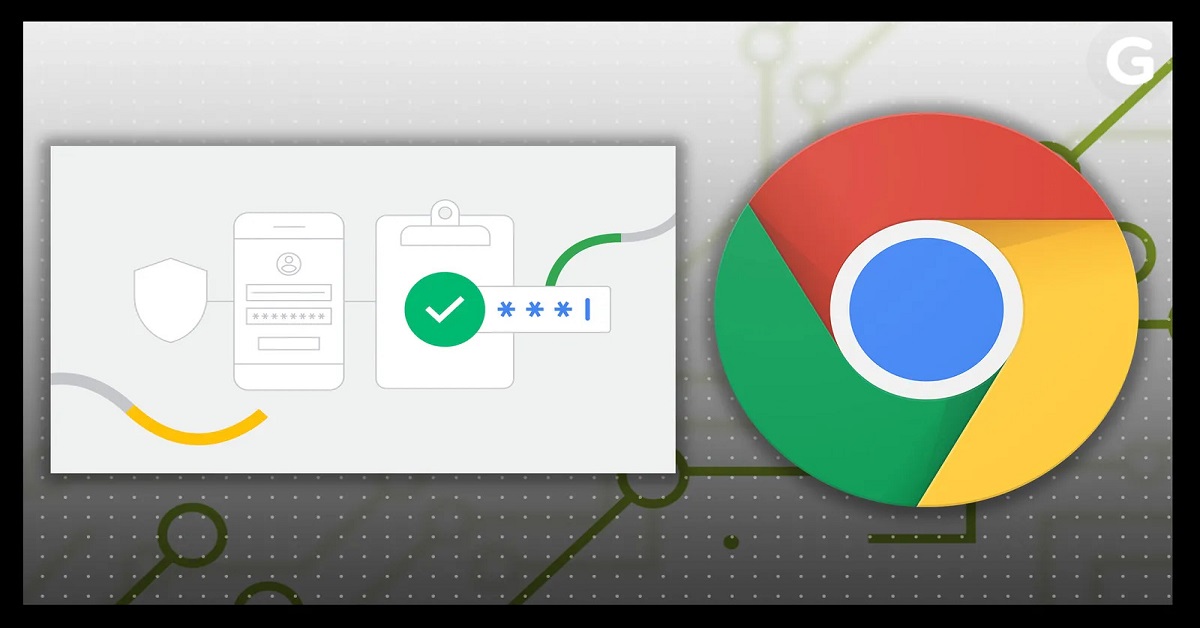Nếu quên mật khẩu WiFi, app hay tài khoản trên điện thoại Android/iPhone, đừng lo! Hướng dẫn xem mật khẩu đã lưu trên điện thoại qua Google Password Manager, Chrome, Settings hệ thống cực đơn giản. Tránh rủi ro lộ thông tin khi thiết bị bị mất, chỉ 3-5 phút là xong!
Lợi ích và rủi ro của mật khẩu đã lưu
Trong quá trình sử dụng internet, bạn thường gặp các trang web yêu cầu đăng nhập bằng tài khoản. Để không phải nhập lại mật khẩu mỗi lần truy cập, nhiều trình duyệt và thiết bị di động cung cấp tính năng tự động lưu mật khẩu. Khi bạn chọn lưu mật khẩu, thông tin đăng nhập sẽ được trình duyệt hoặc thiết bị ghi nhớ và tự động điền vào lần sau. Chính đây là hình thức của mật khẩu đã thực hiện lưu hiện nay.

Lợi ích của việc lưu mật khẩu trên trình duyệt và thiết bị
Lưu mật khẩu trên trình duyệt và thiết bị giúp người dùng giảm thiểu thời gian và công sức mỗi lần muốn truy cập vào tài khoản của mình trên một trang web hoặc ứng dụng. Đặc biệt, đối với những ai sử dụng nhiều dịch vụ trực tuyến khác nhau, tính năng mật khẩu đã lưu giúp tránh tình trạng quên mật khẩu và phải thực hiện lại quy trình lấy lại mật khẩu. Thêm vào đó, việc lưu mật khẩu cũng giúp người dùng duy trì việc sử dụng mật khẩu phức tạp để tránh bị đoán mật khẩu.
Những rủi ro khi lưu mật khẩu và cách phòng tránh
Tuy nhiên, mọi lợi ích luôn đi kèm với những rủi ro. Khi mật khẩu được lưu trực tiếp trên trình duyệt hoặc thiết bị, nếu có người khác truy cập được, họ dễ dàng sử dụng tài khoản của bạn mà không cần biết mật khẩu thực sự. Điều này có thể dẫn đến việc thông tin cá nhân, tài chính hoặc dữ liệu quan trọng khác bị xâm nhập và lạm dụng.
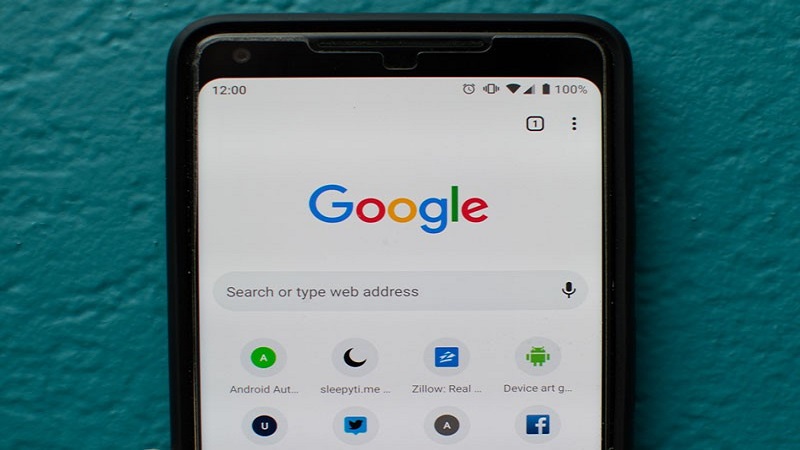
Để phòng tránh rủi ro này:
- Sử dụng chế độ duyệt web ẩn danh khi truy cập trên máy tính công cộng.
- Hãy đặt một mật khẩu hoặc khóa màn hình cho thiết bị di động của bạn.
- Thường xuyên kiểm tra và xóa những mật khẩu đã lưu cho các trang web không quan trọng.
- Sử dụng ứng dụng quản lý mật khẩu uy tín để lưu trữ và tự động điền mật khẩu.
Bằng cách lưu ý và thực hiện những biện pháp phòng tránh trên, bạn có thể tận dụng lợi ích từ việc lưu mật khẩu mà không cần lo lắng về những rủi ro tiềm ẩn.
Cách xem và xóa mật khẩu đã lưu trên Chrome hiệu quả
Dưới đây là hướng dẫn cách xem và xóa các mật khẩu mà bạn đã lưu trên trình duyệt Chrome hiệu quả, vui lòng làm theo hướng dẫn để đạt kết quả như ý.
Trên trình duyệt Chrome
Bước 1: Mở Google Chrome. Tìm và nhấn vào biểu tượng 3 chấm dọc ở góc trên cùng bên phải màn hình.
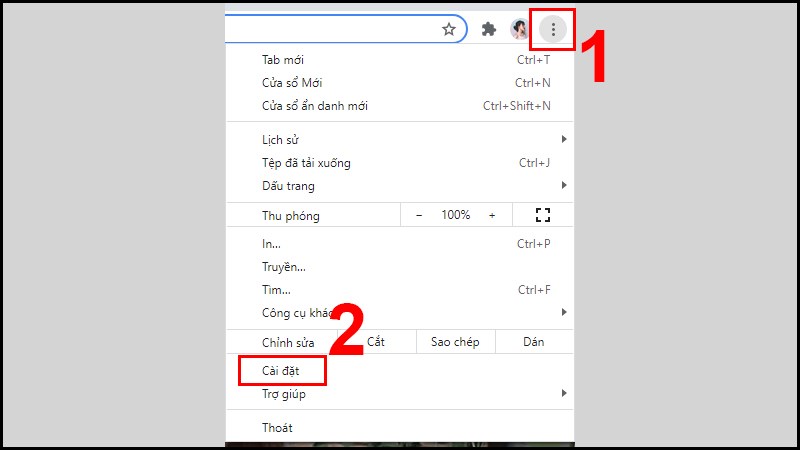
Bước 2: Trong menu, chọn “Cài đặt”.
Bước 3: Tìm đến mục “Tự động điền” và chọn “Mật khẩu”.
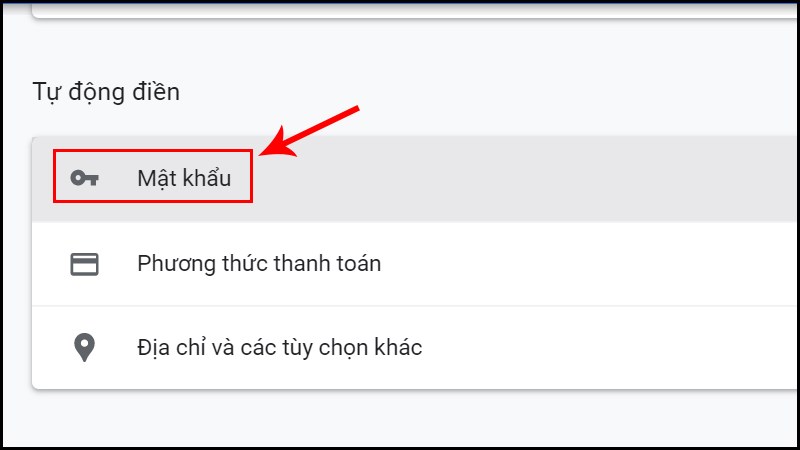
Bước 4: Bạn sẽ thấy danh sách các trang web và mật khẩu đã lưu. Để xem mật khẩu của một trang web cụ thể, tìm và nhấn vào biểu tượng con mắt phía bên phải.
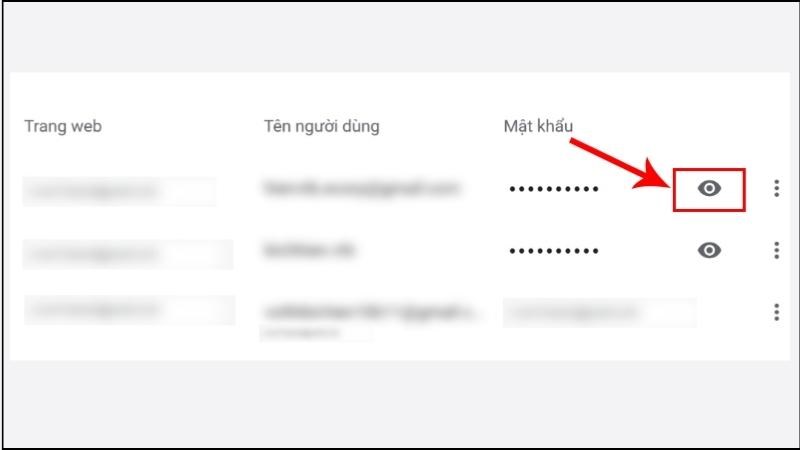
Nếu muốn xóa mật khẩu đã lưu, hãy làm theo các bước sau nhé:
- Khởi động Google Chrome.
- Tại góc trên cùng bên phải, bạn sẽ thấy biểu tượng Hồ sơ. Nhấn vào đó và chọn “Mật khẩu”. Nếu không thấy, nhấn vào biểu tượng 3 chấm dọc ở góc trên cùng bên phải > “Cài đặt” > “Tự động điền” > “Mật khẩu”.
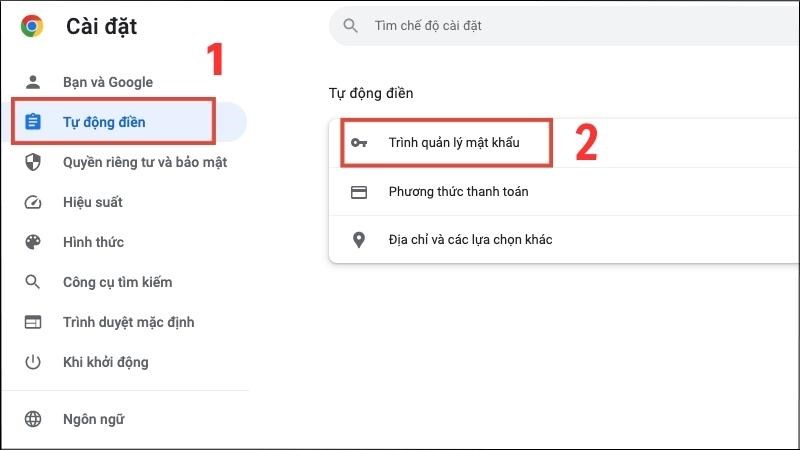
- Trong danh sách các mật khẩu đã thực hiện lưu, tìm đến trang web bạn muốn xóa. Nhấn vào biểu tượng ba chấm dọc (Xem thêm) phía bên phải của trang web và chọn “Xoá”.
- Để xóa tất cả mật khẩu, chọn “Xoá dữ liệu duyệt web”, đánh dấu vào “Mật khẩu” và sau đó nhấn “Xoá dữ liệu”.
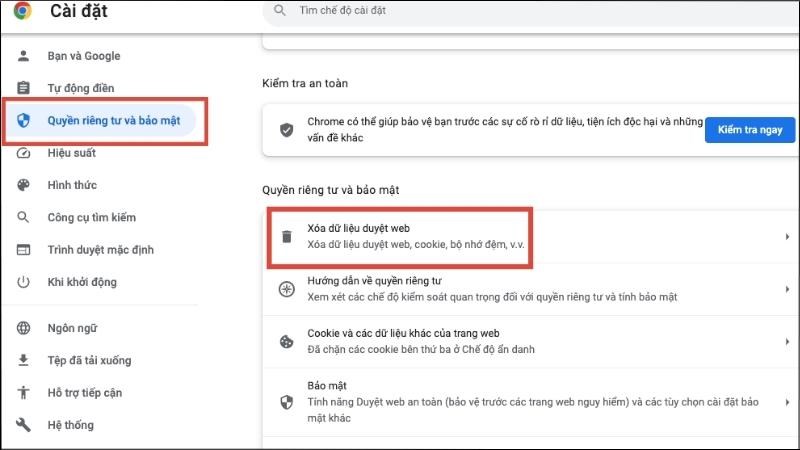
Thông qua thiết bị Android
Bạn đang tìm kiếm cách để xem hoặc quản lý mật khẩu đã lưu trên trình duyệt Chrome của mình trên Android? Đừng lo lắng, chỉ cần theo dõi các bước sau đây, bạn sẽ dễ dàng thực hiện được.
Bước 1: Khởi động Chrome
Mở ứng dụng Chrome trên thiết bị Android. Đây là biểu tượng có hình vòng cung màu xanh, đỏ, vàng và xanh dương.
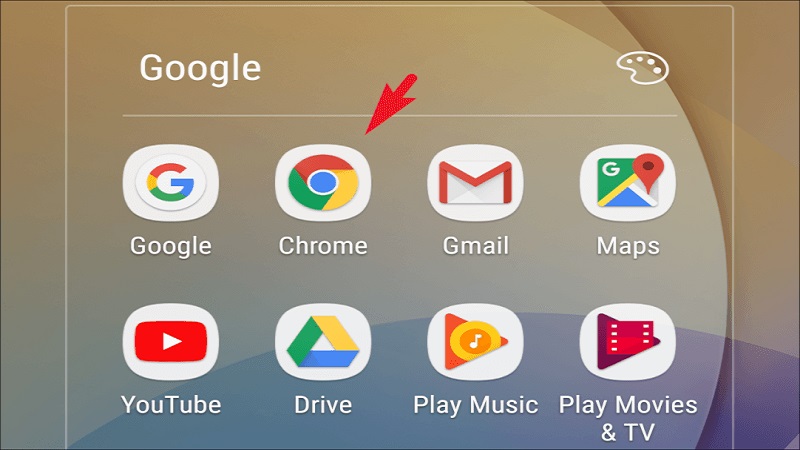
Bước 2: Truy cập menu của Chrome
Ở góc trên bên phải của màn hình, bạn sẽ thấy biểu tượng 3 dấu chấm xếp chồng lên nhau. Đây là menu của Chrome. Nhấn vào đó.
Bước 3: Vào “Cài đặt”
Trong danh sách các tùy chọn xuất hiện, kéo xuống dưới và chọn “Cài đặt”.
Bước 4: Tìm đến phần “Mật khẩu”
Trong phần “Cài đặt”, nhấn vào tùy chọn “Mật khẩu”.
Bước 5: Xem danh sách mật khẩu đã lưu
Một danh sách gồm các trang web và tài khoản mà bạn đã lưu mật khẩu sẽ hiển thị. Mỗi trang web sẽ có một mũi tên nhỏ bên cạnh, cho biết có mật khẩu được lưu liên quan đến trang đó.
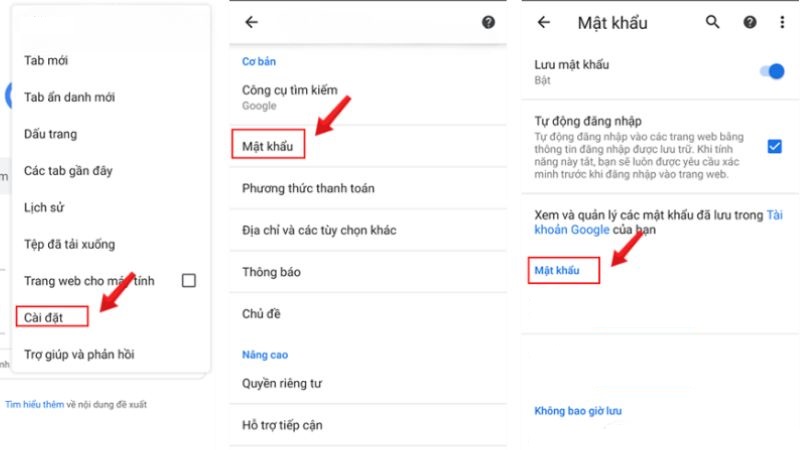
Bước 6: Xem mật khẩu chi tiết
Khi bạn muốn xem mật khẩu của một trang web cụ thể, chỉ cần nhấn vào trang web đó và chọn “Hiển thị”. Lưu ý: Chrome sẽ yêu cầu bạn nhập mật khẩu hoặc xác minh bằng dấu vân tay để đảm bảo rằng chỉ bạn mới có thể xem mật khẩu này.
Nếu bạn muốn xóa mật khẩu của một trang web, sau khi nhấn vào trang đó, tìm biểu tượng thùng rác ở góc trên bên phải và nhấn vào. Mật khẩu sẽ được xóa khỏi danh sách lưu trữ của bạn.
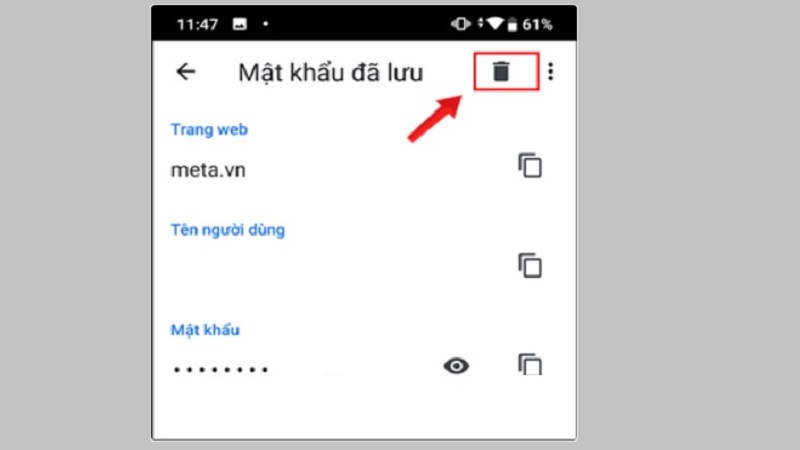
Xem mật khẩu đã lưu trên Android qua Google Password Manager (Cài đặt hệ thống)
Bước 1: Mở Cài đặt > Google > Quản lý tài khoản Google > Bảo mật > Trình quản lý mật khẩu. Bước 2: Xác thực vân tay/PIN, chọn app/trang web > Nhấn biểu tượng mắt để xem
Xem và xóa mật khẩu đã lưu trên iOS
Bước 1: Mở ứng dụng Chrome trên iPhone của bạn, sau đó nhấn vào biểu tượng 3 dấu chấm ở góc dưới cùng bên phải.
Bước 2: Trong danh sách tùy chọn, nhấn vào “Cài đặt” và sau đó chọn “Mật khẩu”.
Bước 3: Ở mục “Mật khẩu đã lưu”, danh sách các trang web cùng mật khẩu mà bạn đã lưu sẽ được hiển thị.
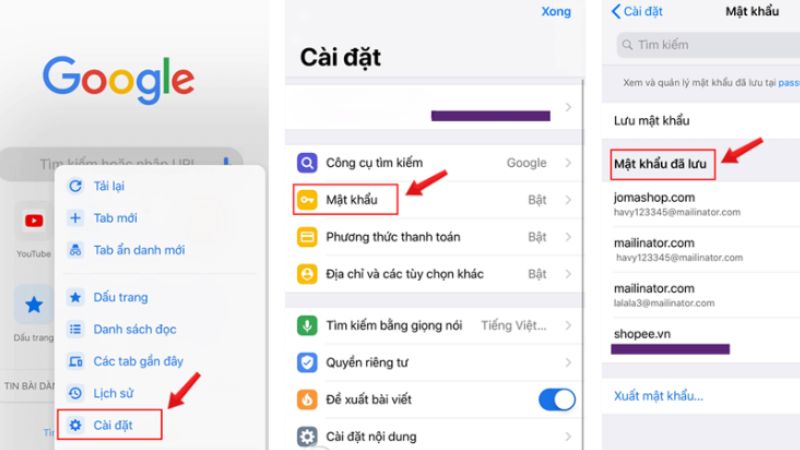
Bước 4: Để xem mật khẩu cho một trang web cụ thể, nhấn vào trang web đó và chọn “Hiển thị”. Đảm bảo an toàn, Chrome sẽ yêu cầu bạn nhập mật khẩu thiết bị.
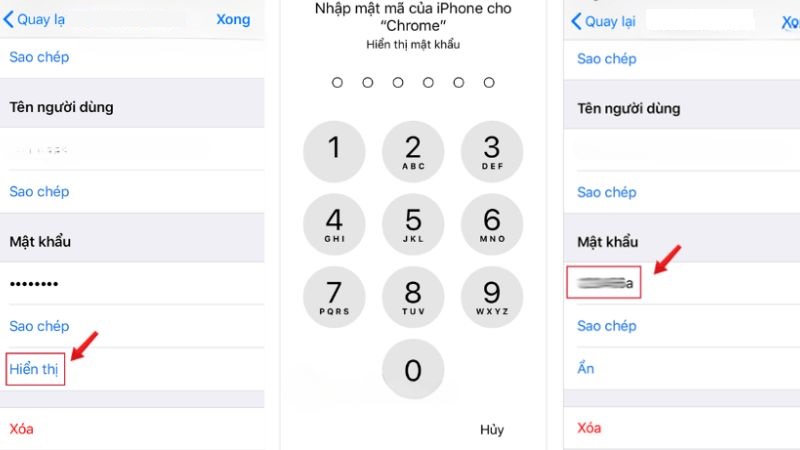
Muốn xóa mật khẩu thì bạn chỉ cần làm theo các hướng dẫn bên dưới:
Cách 1: Nhấn vào tài khoản bạn muốn xóa, sau đó chọn “Xóa” ở phần dưới cùng.
Cách 2: Vuốt ngón tay sang trái trên tài khoản bạn muốn xóa và chọn xóa.
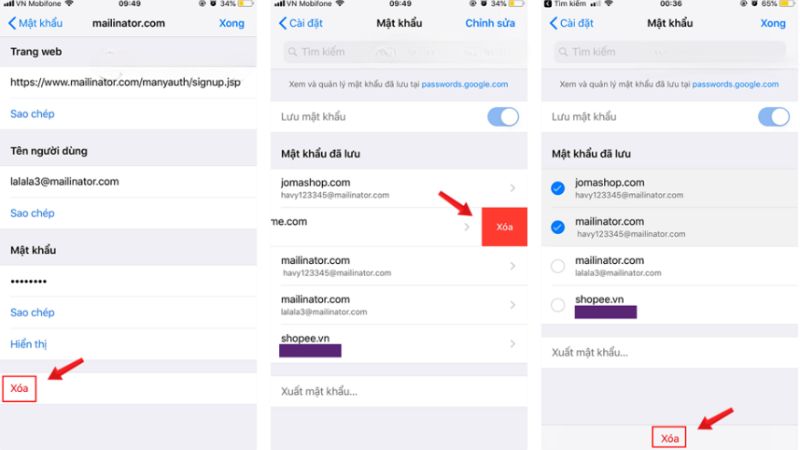
Cách 3: Nhấn “Chỉnh sửa” ở góc trên và chọn tài khoản cần xóa. Đây là lựa chọn tốt nếu bạn muốn xóa nhiều tài khoản cùng lúc.
Xem mật khẩu trên iPhone qua Cài đặt hệ thống (Passwords)
Bước 1: Mở Cài đặt > Mật khẩu > Xác thực Face ID/PIN. Bước 2: Chọn app/tài khoản > Nhấn “Hiển thị mật khẩu”.
Những điều cần lưu ý khi quản lý mật khẩu
Việc lưu mật khẩu trên trình duyệt và thiết bị giúp chúng ta tiện lợi trong việc truy cập nhanh vào các dịch vụ, nhưng cũng tiềm ẩn nhiều rủi ro. Để giảm thiểu nguy cơ bị xâm nhập, dưới đây là một số lưu ý khi bạn quản lý mật khẩu đã lưu hiệu quả:
Không nên lưu mật khẩu của những trang web quan trọng trên trình duyệt công cộng
Máy tính tại các quán café, thư viện hay nơi công cộng khác có thể đã bị cài đặt phần mềm gián điệp hoặc keylogger. Khi bạn lưu mật khẩu trên những trình duyệt này, rất dễ bị người khác truy cập và chiếm đoạt thông tin. Do đó, hãy tránh việc đăng nhập và lưu mật khẩu ở những nơi này.
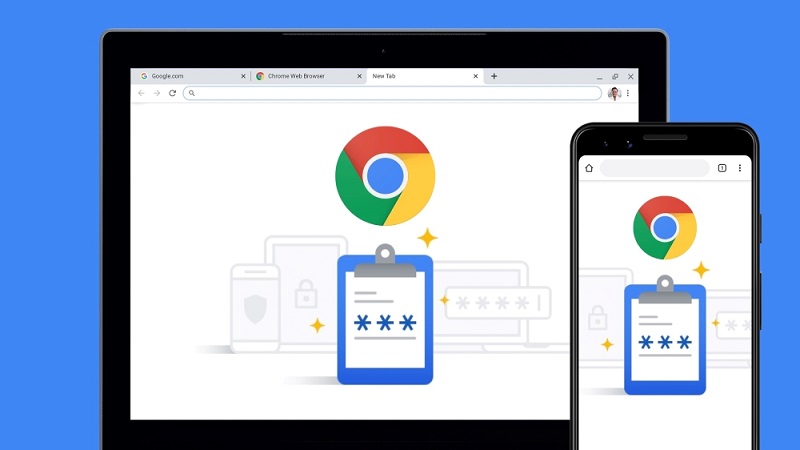
Sử dụng ứng dụng quản lý mật khẩu chuyên nghiệp để tăng cường bảo mật
Các ứng dụng quản lý mật khẩu được thiết kế để bảo mật và tổ chức mật khẩu của bạn. Chúng mã hóa mật khẩu và chỉ cung cấp quyền truy cập khi bạn cung cấp một mật khẩu chính. Ngoài ra, nhiều ứng dụng còn cung cấp tính năng tạo mật khẩu ngẫu nhiên một cách hiệu quả.
Đổi mật khẩu đã lưu thường xuyên và không sử dụng một mật khẩu cho nhiều dịch vụ
Dù mật khẩu của bạn có mạnh đến đâu, việc giữ nguyên một mật khẩu trong thời gian dài vẫn là một rủi ro. Hãy đặt lịch đổi mật khẩu ít nhất mỗi 3-6 tháng. Đồng thời, sử dụng một mật khẩu duy nhất cho mỗi dịch vụ. Nếu một dịch vụ bị xâm nhập, thông tin mật khẩu cho các dịch vụ khác của bạn vẫn được bảo vệ.
Câu hỏi thường gặp
Để nắm rõ hơn các thông tin liên quan đến hiện mật khẩu đã lưu trên Chrome thì bạn nên tham khảo thêm các câu hỏi thường gặp và câu trả lời bên dưới:
Tại sao trình duyệt lại hỏi có muốn lưu mật khẩu hay không?
Trình duyệt có tính năng tự động lưu mật khẩu để giúp người dùng không phải nhập lại mật khẩu mỗi khi truy cập một trang web. Khi bạn nhập mật khẩu, trình duyệt sẽ hỏi bạn có muốn lưu nó hay không để tự động điền vào lần sau.
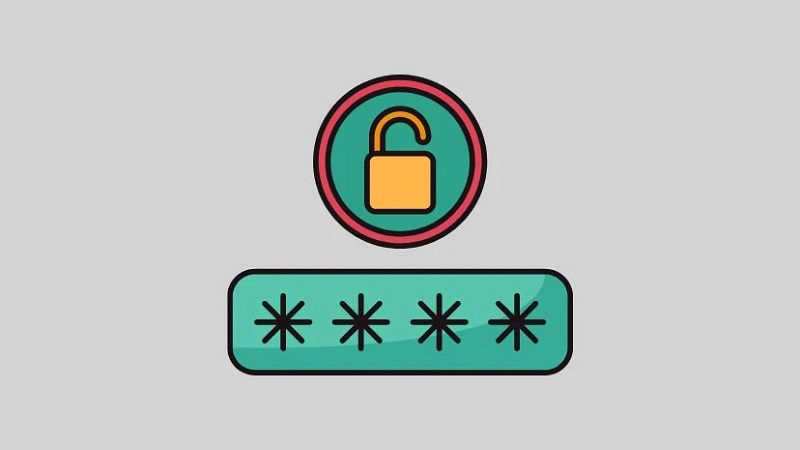
Lưu mật khẩu trên trình duyệt Chrome có an toàn không?
Việc lưu mật khẩu trên trình duyệt mang lại sự tiện lợi nhưng cũng có những rủi ro. Nếu ai đó truy cập được máy tính hoặc thiết bị của bạn, họ có thể truy cập vào tài khoản mà không cần biết mật khẩu. Tuy nhiên, nhiều trình duyệt hiện đại cung cấp mã hóa mật khẩu, giúp tăng cường bảo mật.
Làm thế nào xem mật khẩu đã lưu trên điện thoại Android không dùng Chrome?
Trả lời: Vào Cài đặt > Google > Quản lý tài khoản > Bảo mật > Password Manager > Chọn app > Hiển thị.
Xem mật khẩu WiFi đã lưu trên điện thoại iPhone/Android?
Trả lời: Android: Cài đặt > Mạng & Internet > WiFi > Lưu mạng > Chia sẻ (hiển thị QR code với pass). iPhone: Cài đặt > WiFi > i (bên cạnh mạng) > Mật khẩu.
Làm thế nào để hiện mật khẩu đã lưu trên Chrome?
Để hiện mật khẩu đã thực hiện lưu trên Google Chrome, bạn vui lòng thực hiện theo các bước bên dưới:
- Mở Chrome.
- Nhấp vào ba chấm dọc ở góc trên bên phải > Chọn “Cài đặt”.
- Tìm mục “Mật khẩu” > Nhấp vào nó.
- Bên cạnh mật khẩu bạn muốn xem, nhấp vào biểu tượng mắt.
Lưu ý: Bạn có thể cần xác minh danh tính bằng cách nhập mật khẩu máy tính hoặc thiết bị.

Nên sử dụng ứng dụng quản lý mật khẩu nào?
Có nhiều ứng dụng quản lý mật khẩu chất lượng và uy tín trên thị trường như LastPass, 1Password, Dashlane, và Bitwarden. Tùy vào nhu cầu và sở thích cá nhân mà bạn có thể chọn lựa.
Có nên sử dụng cùng một mật khẩu cho nhiều dịch vụ?
Không nên. Sử dụng cùng một mật khẩu cho nhiều dịch vụ tăng nguy cơ bị hack. Nếu một dịch vụ bị xâm nhập, tất cả các dịch vụ khác mà bạn sử dụng cùng mật khẩu đều có nguy cơ bị xâm nhập.
Tạm kết
Nhìn chung, mật khẩu đã lưu giúp chúng ta truy cập các trang web và dịch vụ một cách nhanh chóng mà không cần gõ mật khẩu mỗi lần. Tuy nhiên, chúng cũng mang lại một số rủi ro bảo mật mà chúng ta cần phải cân nhắc. Việc sử dụng ứng dụng quản lý mật khẩu chuyên nghiệp, đổi mật khẩu thường xuyên và tránh sử dụng cùng một mật khẩu cho nhiều dịch vụ là những nguyên tắc quan trọng mà bạn cần nắm.
Hi vọng rằng những thông tin đề cập trong bài viết này sẽ giúp bạn hiểu rõ hơn về những thắc mắc của mình. Đừng quên truy cập vào trang tin nhanh của Hoàng Hà Mobile để tìm hiểu thêm về một số mẹo và thủ thuật hiệu quả khác.
Xem thêm: